EverythingWindows高效文件搜索工具深度介绍

Everything:Windows高效文件搜索工具深度介绍

简介:“Everything”是一款专为Windows系统设计的快速且强大的文件搜索工具,能实时搜索海量文件。软件首次运行时会建立一个包含所有文件和文件夹名称的微小数据库,实现即时搜索。它支持关键词搜索和正则表达式,用户界面简单直观,搜索结果包括文件名、路径、大小和修改日期等信息。可按需排序结果,提高查找效率。最新稳定版
.
.
.
**通过安装程序提供。该工具适用于需要高效率文件搜索的场景,尤其对程序员和文件密集型工作者非常有帮助,其轻量级设计使其即使在资源有限的电脑上也能流畅运行。
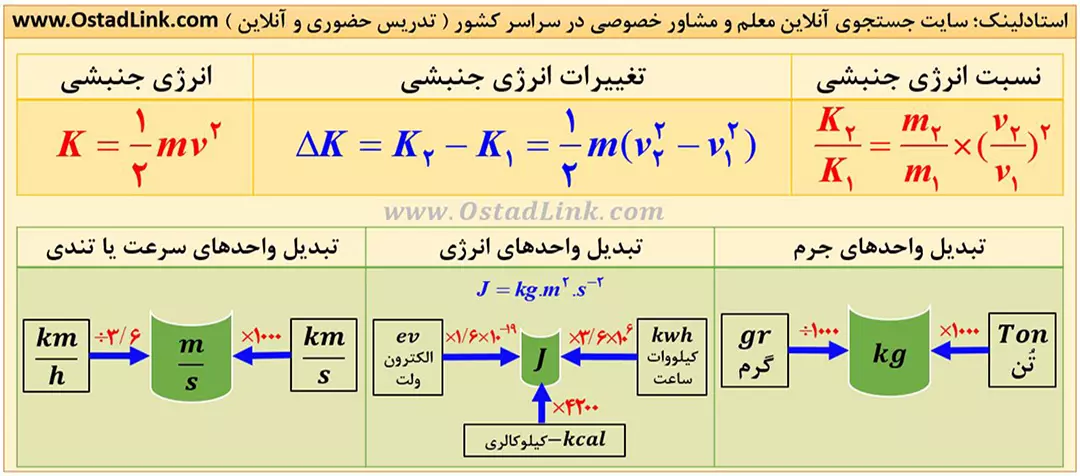
1. Everything高效文件搜索工具概述
1.1 Everything的诞生与定位
Everything是一款轻量级的文件搜索工具,其设计理念是为用户提供快速、准确的搜索体验。它最早由 Voidtools开发,能在短短几秒钟内索引出计算机中的所有文件和文件夹。Everything的核心优势在于其独特的搜索算法和极小的内存占用,即使在文件数量庞大时也能保持出色的表现。
1.2 Everything的适用场景
Everything不仅适合普通用户快速找到所需的文件,而且对于开发人员、系统管理员等专业人士而言,其强大的搜索功能能够显著提高工作效率。例如,在查找特定代码文件、日志记录或者在进行系统维护时,Everything都能提供有力的支持。
1.3 Everything的市场反响
自从发布以来,Everything因其出色的性能和免费的特性赢得了用户的广泛好评。在IT行业内,它被誉为文件搜索工具中的佼佼者,甚至有许多用户认为它是Windows搜索功能的完美替代者。通过本章的概述,我们将对Everything有一个全面的认识,为后续深入探讨其具体应用和高级功能打下基础。
2. Everything在Windows平台的深度应用
2.1 Windows操作系统上的Everything应用
2.1.1 安装和初始化配置
在Windows平台上安装Everything是一项非常直接的任务。首先,从官方网站下载安装程序,双击运行即可开始安装流程。安装过程中,用户可以选择安装路径,以及是否在安装完成后立即启动Everything。为了更好地利用Everything的搜索功能,用户在首次启动时会遇到一些基本的配置选项。
初次运行Everything时,会出现一个简短的欢迎向导,该向导会指导用户完成最基本的初始化配置。这个向导通常包括以下几个步骤:
- 索引位置选择:向导允许用户指定需要索引的驱动器或文件夹。在多磁盘系统中,用户可以选择只索引主文件夹,从而节省资源。
- 索引选项:用户可以选择是否包括隐藏文件和文件系统元数据进行索引,这有助于搜索到更全面的结果。
- 系统托盘图标:可选地在系统托盘区域添加一个Everything图标,便于快速访问和配置。
- 完成设置:完成上述步骤后,Everything将立即开始建立索引,以便于用户能够迅速开始搜索。
2.1.2 系统托盘和快捷操作
Everything在安装并运行后,其图标会出现在Windows系统托盘区域。这个图标为用户提供了一个快速访问和管理Everything搜索功能的入口点。通过右键点击系统托盘图标,用户可以访问Everything的各种设置和功能:
- 搜索框
- 点击系统托盘图标会弹出一个搜索框,用户可以直接在此输入搜索查询。
- 索引管理
- 可以查看当前索引的状态,如索引大小、索引项数量、索引速度等,并可调整索引范围。
- 配置Everything
- 访问所有Everything的配置选项,从外观主题到高级搜索设置。
- 访问帮助文档
- 提供了对Everything的帮助文档的访问,方便用户在遇到问题时进行自我帮助。
- 退出Everything
- 正常关闭Everything应用程序。
此外,Everything还支持通过快捷键执行快速搜索,以及访问特定的搜索功能,例如:
- Alt + Enter
- 按此快捷键可以快速打开选中的搜索结果文件或文件夹。
- Ctrl + E
- 在资源管理器中直接打开Everything界面,方便进行更复杂的搜索操作。
- Ctrl + T
- 进入Everything的高级搜索模式,支持复杂的搜索查询和构建。
这些快捷操作极大地方便了用户日常的操作,提高了工作效率。特别是在需要频繁使用文件搜索功能时,这样的快捷方式显得尤为重要。
2.2 Everything的文件搜索机制
2.2.1 索引文件的生成和更新
***hing使用一种独特的文件索引机制,这使得它能够提供闪电般的搜索速度。当Everything首次运行时,它会创建一个索引文件,列出所有文件和文件夹的位置。这个索引文件是Everything实现快速搜索的关键。
索引文件的创建过程包括以下步骤:
- 扫描文件系统
- Everything启动时会扫描整个系统中的文件和文件夹,这可能需要一些时间,但仅在初次安装或更新索引时发生。
- 记录文件元数据
- 在扫描过程中,Everything记录每个文件的名称、大小、类型、创建和修改日期等信息。
- 构建索引文件
- 这些信息被存储在一个轻量级的索引文件中,这个索引文件不仅体积小而且更新快。
索引更新是实时进行的,这意味着索引文件会定期更新以反映文件系统的任何变化。Everything可以设置为定时更新索引,或者在系统空闲时自动更新。这种索引的持续维护确保了搜索结果的时效性和准确性。
Everything索引更新的过程如下:
- 监控文件系统
- Everything使用内置的文件系统监控机制来跟踪文件的变化。
- 增量更新
- 当检测到文件系统发生变化时,Everything会进行增量更新,只修改与变化相关的索引部分,而不是重建整个索引。
- 调整更新频率
- 用户可以自定义索引更新的频率,以及在特定时间或在特定条件下触发更新。
2.2.2 文件和文件夹的搜索原理
Everything的搜索原理基于索引文件中记录的文件元数据。当用户在Everything中输入搜索查询时,搜索是通过匹配索引中的文件元数据进行的,而不是对整个文件系统进行实际的物理搜索。这种方法大大加快了搜索速度,并且几乎对系统资源的消耗可以忽略不计。
搜索原理的关键部分包括:
- 快速全文搜索
- Everything可以对文件名进行全文搜索,这涵盖了文件的整个文件名,包括扩展名。
- 智能匹配
- Everything使用智能匹配算法来快速识别和提供匹配的结果,它会尝试理解用户的查询意图,比如自动补全和拼写修正。
- 过滤和排序
- 用户可以通过过滤器进一步细化搜索结果,例如,通过文件类型、大小、日期或其他元数据进行筛选,并且可以按照不同的属性对结果进行排序。
为了更好地理解Everything搜索功能背后的机制,下面展示一段代码,演示如何使用Everything的API进行搜索:
using System;
using System.Text.RegularExpressions;
using EverythingApi;
class Program
{
static void Main(string[] args)
{
// 创建 EverythingSearcher 对象
using (var searcher = new EverythingSearcher())
{
// 设置搜索查询,如搜索所有文件类型为.txt 的文件
searcher.SearchString = "*.txt";
searcher.SearchFlags = SearchFlags.kName;
// 同步或异步执行搜索
var results = searcher.FindSync();
// 遍历并打印搜索结果
foreach (var result in results)
{
Console.WriteLine("Found: {0}, Path: {1}", result.Name, result.Path);
}
}
}
}在上述代码中,我们首先引入了
EverythingApi
命名空间,这是使用 Everything API 进行编程搜索的基础。接着创建了一个
EverythingSearcher
实例,设置搜索参数后同步执行搜索。最后,遍历搜索结果,并打印出每一个结果的文件名和路径。通过这一过程,用户可以编程方式利用 Everything 强大的搜索能力。
3. Everything 文件系统索引技术解析
随着信息时代的高速发展,我们每天都需要处理大量的文件和数据,效率成为了工作的重要组成部分。在这一背景下,Everything 文件搜索工具应运而生,它通过其出色的文件系统索引技术,帮助用户在庞大的文件系统中快速定位所需信息。本章节将深入剖析 Everything 的文件系统索引技术,包括其重要性、实现原理以及技术细节。
3.1 文件系统索引的重要性
3.1.1 文件系统的工作原理简述
在探讨文件系统索引技术前,我们需要先了解文件系统的工作原理。文件系统是操作系统中用于管理数据和文件存储的子系统。它负责创建、删除、读取和写入文件,同时管理文件的权限、存储空间和文件的物理存储位置。
现代的文件系统,如 NTFS 和 ext4,都支持大型存储设备,并且具有日志记录、文件加密、磁盘配额和文件压缩等高级功能。它们使用复杂的数据结构,如 B 树,以便快速定位文件。
3.1.2 索引技术对搜索性能的影响
在大量文件存在的情况下,未经索引的文件系统查找特定文件的效率非常低下。这是因为文件系统必须逐个检查文件和目录,这种线性搜索方法在文件数量庞大时会显著增加查找时间。
索引技术的引入,解决了这一问题。通过创建索引文件,Everything 能够快速访问索引数据而不是直接搜索整个文件系统,大大减少了查找时间。由于索引通常只包含了文件名、路径和一些元数据,并不包含文件的全部内容,所以索引文件相对较小,便于快速读取。
3.2 Everything 索引技术实现细节
3.2.1 索引过程的技术分析
Everything 的索引过程始于程序首次运行时,它会快速遍历硬盘上的所有目录和文件,收集文件名和路径信息,并将其存储在索引文件中。在后续的使用中,Everything 只需读取索引文件即可快速响应用户的搜索请求。
当文件系统发生变化,如文件新增或删除时,Everything 的索引机制也会相应地更新索引文件,确保索引数据保持最新。在某些情况下,如系统休眠或重启后,索引更新会自动进行。
3.2.2 索引数据的存储和管理
Everything 的索引数据以二进制格式存储,这种格式高效且便于处理。索引文件被设计为占用尽可能少的空间,并且支持快速读写。为了便于管理和维护,Everything 可能会在多个索引文件中存储索引数据,以分散负载和方便在更新索引时进行增量修改。
Everything 还提供了手动重建索引的功能,这个过程会重新创建索引文件,适用于索引损坏或需要更新时。通过这种方式,Everything 能够保持高效率的文件搜索能力。
3.2.3 代码示例与逻辑分析
下面是一个简化的代码示例,用于说明索引更新的基本逻辑。请注意,此代码仅为解释概念而设计,并非 Everything 程序的真实代码。
void UpdateIndex(const std::vector<FilePath>& updatedFiles) {
// 加载现有索引
std::vector<IndexEntry> index = LoadIndex();
// 对于每个更新的文件,更新索引条目
for (const auto& *** {
if (file.IsNewOrModified()) {
IndexEntry entry = CreateIndexEntryFrom(file);
index.push_back(entry);
}
}
// 保存更新后的索引
SaveIndex(index);
}
// 示例索引条目结构
struct IndexEntry {
std::string filename;
std::string path;
// 其他元数据...
};
// 加载索引的函数
std::vector<IndexEntry> LoadIndex() {
// 从文件系统加载索引数据
// ...
}
// 保存索引的函数
void SaveIndex(const std::vector<IndexEntry>& index) {
// 将索引数据写入文件系统
// ...
}
// 从文件创建索引条目的函数
IndexEntry CreateIndexEntryFrom(const FilePath& file) {
// 提取文件信息来创建索引条目
// ...
}在这个示例中,
UpdateIndex
函数接收一个包含更新文件路径的列表。它首先加载现有的索引,然后对于每个更新的文件,它调用
CreateIndexEntryFrom
函数来创建一个新的索引条目,并将其添加到索引列表中。最后,
SaveIndex
函数将更新后的索引保存回文件系统,完成索引更新过程。
此过程展示了 Everything 在索引更新中的效率,以及它如何在文件系统发生变动时快速地对索引进行调整,以确保搜索结果的准确性和实时性。
4. Everything 实时搜索功能与正则表达式支持
4.1 实时搜索功能的实现原理
4.1.1 实时监控文件系统变化
Everything 实时搜索功能是其最为人称赞的特性之一。利用本地索引技术,Everything 可以持续监控文件系统的变化,并在用户进行搜索操作时提供即时的搜索结果。这一功能的实现依赖于一个名为 FTS(File Tree Search)的后台服务,该服务运行在系统中,并且几乎不会对系统性能造成任何影响。
在 Windows 系统中,FTS 服务使用 ReadDirectoryChangesW API 来监控文件系统的变更。当监控到文件系统活动时,例如文件的创建、删除、重命名、修改属性等,FTS 服务将即时更新索引数据库,确保所有文件和文件夹的状态都是最新的。
为保证实时搜索的精确性,Everything 通过多线程机制优化了这一处理过程。在后台,它使用异步 I/O 读取文件系统的变更信息,然后利用线程池(ThreadPool)进行高效的索引更新。这种设计不仅提高了效率,还减少了资源消耗。
4.1.2 搜索速度优化的技术手段
为了实现快速的实时搜索功能,Everything 应用了多种技术手段来优化搜索速度。其中一个关键的优化点是索引的存储和更新方式。索引被存储在内存中,这样可以确保快速访问,并且减少 I/O 操作对性能的影响。当需要查询时,Everything 进行的是内存操作,这比磁盘 I/O 要快得多。
此外,Everything 利用了异步更新技术来保持索引的实时更新,这意味着在索引更新的同时,搜索操作可以几乎不受影响地进行。这种更新机制通过最小化同步点来减少延迟,允许搜索操作在索引更新未完全完成时,仍可返回最新的结果。
为了进一步提高速度,Everything 还实现了智能缓存机制。缓存了用户经常查询的路径和文件名,这样用户在进行重复查询时,可以直接从缓存中获得结果,无需重新遍历整个索引。这些优化技术结合在一起,让 Everything 在保持实时监控的同时,也实现了快速响应的搜索体验。
4.2 Everything 中的正则表达式应用
4.2.1 正则表达式搜索的基本用法
Everything 对正则表达式的支持提供了一种灵活且强大的文件搜索方式。正则表达式允许用户通过定义一系列规则来匹配一组字符串。在 Everything 中,用户可以在搜索框内输入正则表达式来筛选文件名、文件路径等。
例如,如果你想搜索所有的
.txt
文件,你可以使用
._txt$
的正则表达式,其中点号
.
代表任意单个字符,星号
_
代表前面的字符可以出现任意次数(包括零次),反斜杠
\
用于转义点号
.
使其代表字面上的点号,美元符号
$
代表字符串的结束。
当用户熟悉了基本的正则表达式语法后,可以开始尝试更复杂的搜索模式。Everything支持的正则表达式不仅限于简单的匹配,还可以实现复杂的文件筛选规则。
4.2.2 复杂搜索模式的构建和示例
Everything对正则表达式的高级支持,让构建复杂的搜索模式变得可能。例如,假设你想查找所有的C++源文件(通常以
.cpp
为文件扩展名),但仅限于在特定目录及其子目录中的文件,可以使用如下正则表达式:
^D:\\Development\\C\*\cpp$在这个表达式中,
^
表示字符串的开始,
D:\\Development\\C\\
表示特定的目录路径,
._
表示任意字符任意次数,
.cpp$
表示以
.cpp
结尾的文件。这样就可以匹配所有在
D:\\Development\\C\\
目录及其子目录下的
.cpp
文件。
再比如,如果你需要查找所有的错误日志文件,这些日志文件包含错误关键字,例如
ERROR
,但排除了临时的日志文件,那么可以使用如下表达式:
^(?!._tmp$)._ERROR._这里使用了正向否定预查
(?!...)
,确保不匹配以
.tmp
结尾的文件,而
._ERROR._
则匹配包含
ERROR
关键字的任意文件。
使用正则表达式可以构建出非常灵活和强大的搜索模式,但需要注意,过于复杂的正则表达式可能会导致搜索效率下降。因此,在构建复杂的正则表达式时,应合理利用表达式的特性,保证搜索效率的同时,达到预期的搜索目标。
通过上述示例,可以看到,Everything 中的正则表达式不仅限于简单的模式匹配,还可以根据需要创建复杂的搜索模式,以适应不同的文件检索需求。这种强大的搜索能力,无疑为高级用户提供了极大的便利和效率提升。
5. Everything 的用户界面与操作便捷性
用户界面(UI)是任何软件工具与用户交互的第一道门槛。Everything 作为一个高效的文件搜索工具,其简洁直观的用户界面设计和便捷的操作方式,对提升用户体验至关重要。本章节将深入探讨 Everything 的用户界面设计原则和操作流程,以及如何通过这些设计和功能提升用户的搜索效率。
界面设计的直观性和简洁性
Everything 的用户界面设计遵循了简洁与直观的原则,旨在最小化用户的学习成本,同时提供强大的功能。这在信息处理迅速、用户期望零等待的现代工作环境中尤为重要。
用户界面布局和风格分析
Everything 的主界面布局非常直观,主要由以下几个部分组成:
- 搜索框: 这是用户输入搜索关键词的主要交互点,位于界面的中心位置,方便用户快速找到并输入搜索内容。
- 结果列表: 位于搜索框下方,动态显示与搜索关键词匹配的文件和文件夹。用户可以快速浏览搜索结果,结果列表支持滚动和分页,方便查找大量匹配项。
- 状态栏: 显示当前的索引状态、已搜索的文件数量、搜索时间等信息,让用户对搜索过程有清晰的了解。
Everything 的风格设计简洁,使用了最小化的按钮和图标,避免了复杂的布局,从而使得用户的注意力可以完全集中在搜索上。
快捷键和用户习惯的结合
为了进一步提升用户操作的便捷性,Everything 集成了丰富的快捷键,满足习惯键盘操作的用户需求。例如:
- Ctrl + E: 快速打开 Everything 主界面。
- Ctrl + F: 在结果列表中直接进行文本搜索。
- Alt + Enter: 查看选中文件或文件夹的属性。
这些快捷键的设置充分考虑了用户的使用习惯,即使是新用户也能通过简单的摸索快速上手。
操作的简便性和用户体验
用户体验是衡量软件设计成功与否的关键因素之一。Everything 的操作简便性是其受欢迎的重要原因之一。以下内容将详细分析 Everything 如何通过简化操作和提供扩展功能,以满足不同用户的需求。
搜索操作的简化技巧
Everything 提供了一系列搜索操作简化技巧,其中包括:
- 通配符搜索: 使用“*”和“?”作为通配符,快速进行模糊匹配搜索。
- 大小写不敏感搜索: 默认情况下,Everything 对大小写不敏感,使得搜索更加灵活。
- 实时搜索: 用户在输入搜索关键词的同时,搜索结果即刻显示,无需点击搜索按钮。
这些简化技巧大大提升了用户的搜索效率,降低了用户的操作负担。
用户定制和扩展功能
除了直观的用户界面和简便的操作外,Everything 还提供了丰富的定制选项,用户可以根据个人喜好和使用习惯进行个性化设置。这些扩展功能包括:
- 自定义视图: 用户可以保存搜索条件和结果展示方式,方便后续快速调用。
- 脚本支持: Everything 支持使用脚本来执行复杂的搜索操作和自动化任务。
- 插件系统: Everything 开放了插件接口,允许第三方开发者扩展其功能。
这些定制和扩展功能的提供,极大地增强了 Everything 的灵活性和用户粘性。
通过本章节的介绍,我们深入了解了 Everything 的用户界面设计和操作简便性方面的特点。这些设计理念和功能实现,不仅提高了用户的搜索效率,还优化了用户的整体体验。在下一章节中,我们将深入探讨 Everything 的搜索功能深度,以及如何通过这些功能进一步提升工作效率。
6. Everything 的搜索功能深度与工作效率提升
在现代工作环境中,时间和效率是宝贵资源。Everything 搜索工具通过其强大的文件搜索功能,为用户提供了在信息海洋中迅速定位文件的能力,大大提升了工作效率。本章节将深入探索 Everything 的搜索功能,以及如何通过这些功能进一步提升工作效率。
6.1 搜索结果的多样信息显示
搜索不仅仅是找到文件的位置,还包括对文件内容的快速了解。Everything 通过提供多种信息显示方式,使得用户可以在搜索结果中快速掌握所需的文件详情。
6.1.1 文件属性的详细展示
Everything 允许用户查看每个文件和文件夹的详细属性,如文件大小、创建日期、修改日期、文件类型等。这些信息有助于用户快速识别和选择所需的文件,尤其当面对大量搜索结果时。
flowchart LR
A[开始搜索] --> B[列出文件和文件夹]
B --> C[显示详细属性]
C --> D[排序与筛选]
D --> E[选择所需文件]在上述流程图中,我们可以看到一个简化的搜索流程,从开始搜索到最终选择所需的文件。Everything 的搜索结果界面直接显示了文件的详细信息,无需点击或额外操作。
6.1.2 多重排序和筛选功能
除了详细的信息显示,Everything 还提供了灵活的排序和筛选功能。用户可以根据文件名、大小、类型、日期等属性对结果进行排序,或者使用高级筛选功能来缩小搜索范围。
- 使用操作:通过选择不同的排序选项,用户可以快速地按照想要的方式排列结果。
- 高级筛选:利用 Everything 的筛选功能,可以设定多个条件来精确查找文件。例如,可以筛选出在过去一周内修改的 Word 文档。
6.2 Everything 的稳定性和更新机制
为了保证搜索工具的高效性和可靠性,Everything 注重软件的稳定性和更新机制,确保用户总是能获得最佳的使用体验。
6.2.1 稳定版本的重要性及发布周期
稳定版本对于用户日常使用来说至关重要。Everything 作为一款成熟的搜索工具,提供了频繁的稳定更新,保证用户能够享受到最新的功能和性能改进,同时减少可能出现的错误和问题。
6.2.2 更新与维护策略对用户的影响
Everything 的更新策略旨在最小化对用户日常工作的影响。更新通常发生在后台,不会中断用户的当前任务,并且通过更新日志来通知用户更改和新增功能。这样的更新机制确保了用户能够随时利用最新技术,同时保持搜索工作的连续性。
6.3 提升日常工作与程序员工作效率
Everything 不仅在搜索速度上表现出色,它还为不同职业的用户提供定制化的功能和解决方案,以满足他们的特定需求。
6.3.1 日常文件管理的高效解决方案
对于非技术用户,Everything 提供了一个简单易用的界面,让他们能够快速地找到和管理个人文件。其快速的搜索响应和详细的文件信息显示,使得日常文件的查找和整理变得轻松快捷。
6.3.2 程序员专用功能和应用场景
程序员经常需要查找和参考大量的代码文件和文档。Everything 提供了一些专门为程序员设计的功能,如支持正则表达式搜索,以及可以快速打开文件所在的文件夹等。这些功能大大提高了程序员在项目管理和代码开发过程中的效率。
- 正则表达式搜索:程序员可以利用复杂的正则表达式来进行精确的代码文件搜索,快速定位到包含特定模式的文件。
- 快速打开文件夹:程序员在搜索结果中找到所需的代码文件后,可以一键打开整个文件夹,便于浏览和管理相关代码。
以上就是对 Everything 搜索工具在日常工作和程序员工作中的深度应用和效率提升的分析。通过这些高级功能和应用,Everything 真正成为了一个强大的搜索工具,能够应对各种复杂和高要求的文件搜索场景。

简介:“Everything”是一款专为 Windows 系统设计的快速且强大的文件搜索工具,能实时搜索海量文件。软件首次运行时会建立一个包含所有文件和文件夹名称的微小数据库,实现即时搜索。它支持关键词搜索和正则表达式,用户界面简单直观,搜索结果包括文件名、路径、大小和修改日期等信息。可按需排序结果,提高查找效率。最新稳定版 . . . **通过安装程序提供。该工具适用于需要高效率文件搜索的场景,尤其对程序员和文件密集型工作者非常有帮助,其轻量级设计使其即使在资源有限的电脑上也能流畅运行。
